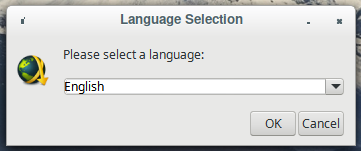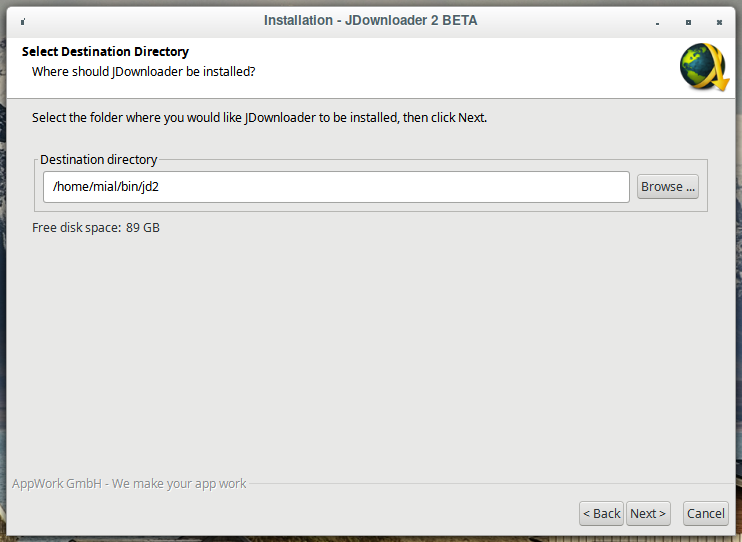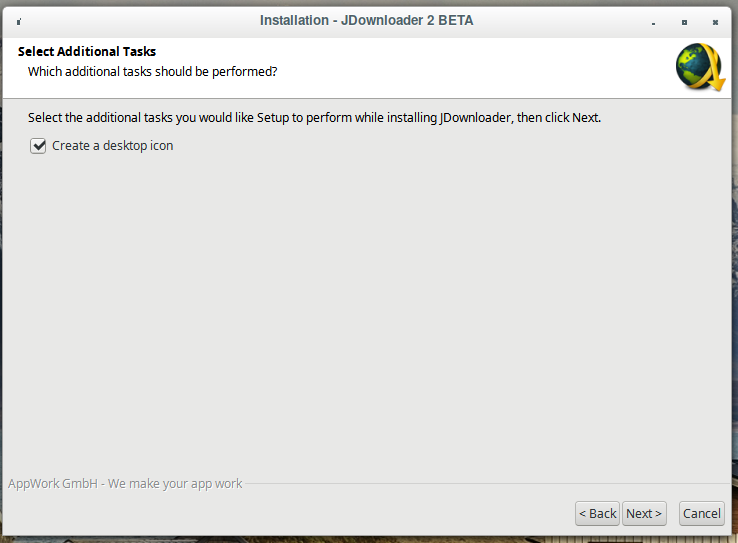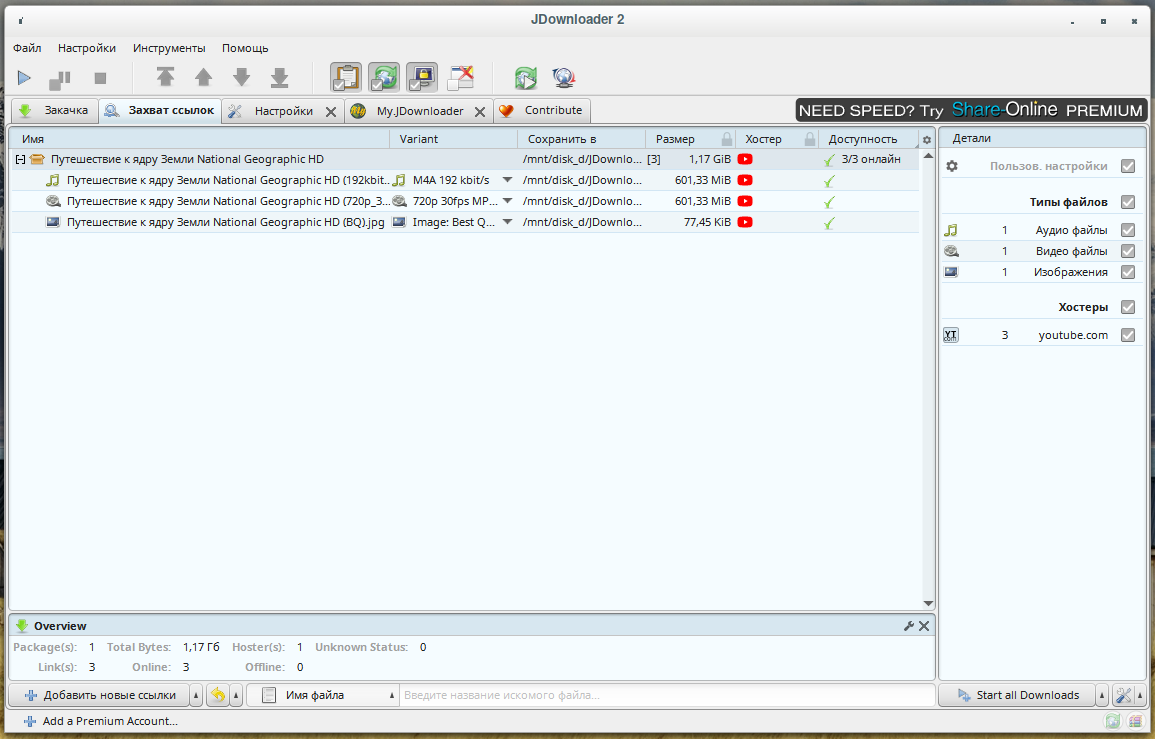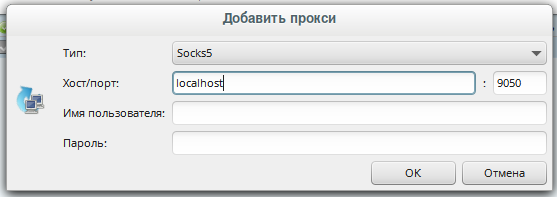Для Linux есть разные способы скачать видео с YouTube, в том числе инструменты командной строки. Я покажу очень удобный качальщик с графическим интерфейсом. На самом деле эта программа поддерживает сотни сайтов для автоматизирования скачивания. Среди этих сайтов файлообменники и сайты с видео. Причём вам не просто даётся ссылка на скачивание, эта программа полностью автоматизирует процесс, то есть вы можете добавить множество ссылок файлообменников или видео сайтов и все они будут скачены без вашего дальнейшего участия.
Это программа JDownloader. Она полностью бесплатная, у неё открыт исходный код и она работает на и на Linux, и на Windows.
Эта программа использует Java, но вам не нужно беспокоиться об её установки — у программы имеется своя портативная Linux машина.
Итак, для установки JDownloader в Linux зайдите на официальную страницу: http://jdownloader.org/download/index
Выберите версию для Linux x64 (64-битную) или x86 (32-битная).
Будет скачен установочный архив.
Программа является портативной и её можно установить в любую папку. По умолчанию она предложит установить себя в директорию jd2 домашней папки пользователя. Если вы не хотите разводить беспорядок в своей домашней папке, то рекомендую создать отдельную директорию для своих программ. У меня это будет директория bin в домашней папке пользователя, для её создания выполните в консоли команду:
mkdir ~/bin
Также в консоли перейдите в папку со скаченным файлом, например, я загрузил в Downloads, перехожу туда:
cd ~/Downloads/
И запускаем:
sh JD2Setup_x64.sh
Запустится обычный графический установщик. В нём будет всего два языка (английский и немецкий) — это нам предлагают выбрать язык установщика, то есть интерфейс программы будет на русском языке:
Я не буду показывать все окна, в некоторых из них достаточно просто нажать «Далее» или принять лицензионное соглашение. Покажу только те, которые могут вызвать вопросы.
При выборе папки установки, укажите папку bin в вашей домашней директории:
Здесь написано создать иконку на рабочем столе:
После завершения установки я не нашёл у себя иконку на рабочем столе, поэтому перехожу в папку с установленной программой:
cd ~/bin/jd2/
И копирую ярлык на рабочий стол:
cp JDownloader\ 2.desktop ~/Desktop/
В некоторых системах вместо папки Desktop папка рабочего стола может называться буквально «Рабочий стол» или как-то иначе — поэтому отредактируйте команду, либо перетащить файл с помощью графического файлового менеджера.
Для скачивания с YouTube (или любого другого файлообменника), просто скопируйте адрес страницы. JDownloader расшифрует настоящую ссылку и добавит её в загрузку:
Обратите внимание, что можно скачать видео, аудио, обложку и субтитры если они есть. Всё элементарно.
Если вам нужно скачать файл через сеть Tor, то установите в своей системе Linux пакет tor:
sudo apt update sudo apt install tor
и запустите его:
sudo systemctl start tor.service
А в JDownloader перейдите в Настройки → Менеджер соединения:
Добавьте новое соединение, в качестве Типа соединения выберите Socks5, в качестве Хоста впишите localhost, а где порт — 9050:
Сохраните его и переключитесь на это соединение:
Связанные статьи:
- Как скачать файл субтитров с YouTube на любом языке (100%)
- Как с помощью PhantomJS отправить POST запрос и получить содержимое страницы (50%)
- Как в PhantomJS поменять значение User Agent (50%)
- Как узнать IP DNS сервера в Linux (50%)
- Мы скоро начнём (27.1%)
- Как смонтировать сетевую папку Windows/Samba в Linux (RANDOM - 22.9%)